デバイスマネージャ:Windowsハードウェアの管理と修正
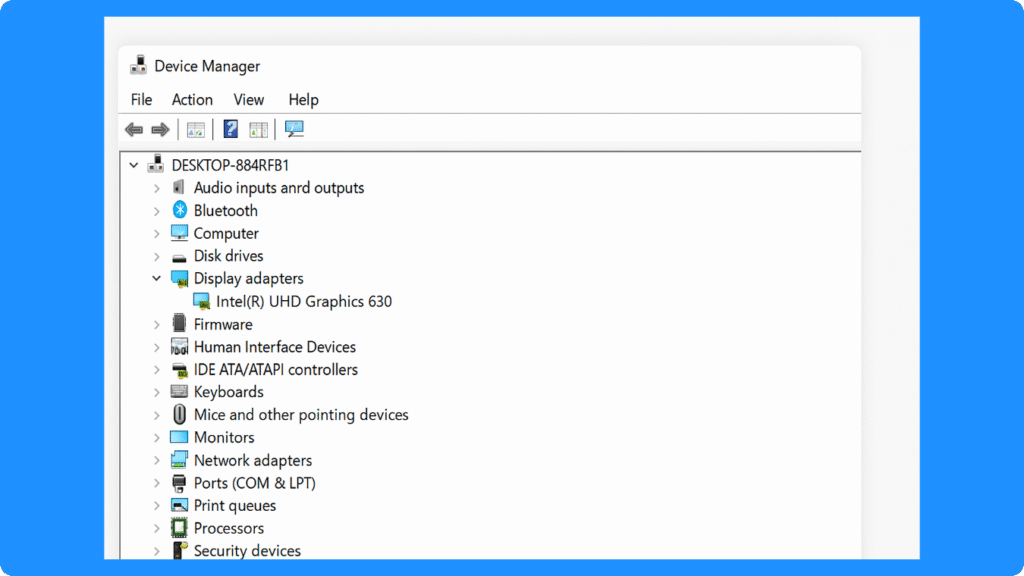
デバイスマネージャーのコア機能
1.デバイス監視
まず、このツールは、プロセッサ、ストレージコントローラ、グラフィックアダプタ、ネットワークアダプタ、USBデバイス、周辺機器など、認識されたすべてのハードウェアコンポーネントを分類されたリストで表示します。さらに、警告シンボルやエラーコードなどのステータスインジケータが、デバイスの健全性に関する即時フィードバックを提供します。この一元化により デバイス管理 システム全体の安定性を維持するのに役立つ。.
2.ドライバー管理
ユーザーは、現在のドライバーの詳細を表示したり、古いドライバーを更新したり、ドライバーをロールバックしたり、アンインストールしたりすることができます。正しいドライバ管理は、最新のWindowsアップデートとの互換性を保証し、デバイスのパフォーマンスを向上させます。.
3.紛争解決
また、IRQ、I/O、DMAの問題など、リソースの競合も特定します。自動割り当てに失敗した場合、IT担当者は以下の方法でデバイス・リソースを手動で調整できます。 デバイスマネージャーコントロールパネル.
4.ハードウェア構成
上級ユーザーは、デバイスの設定を変更したり、デバイスを有効または無効にしたり、デバイスがシステムをスリープから復帰させるなどの電源管理機能を設定したりできる。.
デバイスのステータスインジケータを認識する
- 黄色の感嘆符 - は、ドライバがない、または互換性がないなどの問題を示します。.
- レッドX - は無効または故障しているデバイスを示す。.
- 青い情報アイコン - には、さらに詳細な設定があります。.
- 記号なし - デバイスが正常に機能していること。.
これらの指標を理解することは、効果的なサッカーを行うために不可欠である。 デバイス管理 そしてトラブルシューティング。.
一般的な使用例とステップバイステップのガイダンス
1.ドライバのアップデート
オープン デバイスマネージャー 経由 Win + X またはWindowsのスタートメニューで検索する。.
アップデートが必要なデバイスを探す、, ディスプレイ・アダプタ → インテルHDグラフィックス.
右クリックして ドライバーの更新.
選択する 更新されたドライバーソフトウェアを自動検索 またはメーカーから手動でダウンロードする。.
2.ドライバーのアンインストールまたはロールバック
デバイスを右クリックして プロパティ → ドライバー.
選択する ロールバックドライバー または デバイスのアンインストール.
システムを再起動し、変更が適用されていることを確認する。.
3.デバイスの競合を解決する
警告アイコンでデバイスを識別します。.
チェック プロパティ → リソース コンフリクトのため.
リソースを手動で割り当て直すか、自動解決に頼る。.
4.デバイスの有効化/無効化
デバイスを右クリックして デバイスを無効にする を一時的に停止させる。.
使用 デバイスを有効にする トラブルシューティング後に再アクティブ化する。.
デバイスマネージャーとサードパーティツールの比較
効果的なデバイス管理のためのベストプラクティス
- ドライバのメジャーアップデートの前には、必ずシステムの復元ポイントを作成してください。.
- チップセットやストレージドライバなど、重要なドライバを常に最新の状態に保つ。.
- 大規模または複雑なシステムの場合は、文書化またはリカバリのためにハードウェアリストをエクスポートします。.
- 用途 Magic Data Recovery ハードウェアの問題でドライブに一時的にアクセスできない場合。.
まとめ
よくある質問
1.Windowsでデバイスマネージャーを開くには?
2.Windowsのハードウェア管理とは何ですか?
3.パソコンでデバイスのステータスを確認するには?
4.コンピュータのハードウェア設定はどこで確認できますか?
5.よくあるハードウェアやドライバーの問題とは?
6.ドライバーの破損や欠落を修正する方法は?
7.ドライブが読み取り不能になった場合、どのようにファイルを復元できますか?
エリン・スミスは、Amagicsoftで最もプロフェッショナルなライターの一人として認められています。過去10年にわたりライティングスキルを磨き続け、何百万人もの読者の技術的な問題解決に貢献してきました。.



